-
在PS中怎么做喷溅效果的图片?
2023-10-13 08:05:58 提问者:专注笑蜜粉
我要回答
提问者:专注笑蜜粉
我要回答答
共1条用户回答-
步骤如下:
1、首先,现在网上找到一个适合的素材。喷溅的效果一般是墨水滴溅的效果,能有文化气息,能够吸引人。

2、然后打开PS软件,将刚才找到的图层图片导入进来。为了得到更好的形状的效果,先给图片调整一下。调出色阶命令,调整色阶,让白色的更白,黑色的更黑。让图片更有对比,能够快速得到我们想要的轮廓。
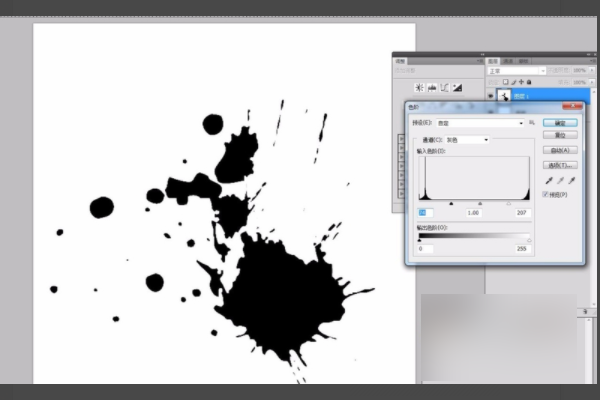
3、然后选择色彩范围命令,将黑色的形状部分选区出来,因为我们想要的是这个喷溅的轮廓。色彩范围能够快速的选区出黑色的部分,只需将吸管工具在黑色的部分点击一下。如果感觉不是很合适的话,可以加选其他部分的黑色。

4、调出黑色部分的选区,回到图层面板,对素材图片执行复制命令,然后新建一个图层,进行粘贴,这样就得到了一个新的喷溅效果的轮廓图层。

5、刚才我们找到的素材是背白色,然而我们查看图层模式确是灰色,需要先将图层模式更改为RGB,不然我们导入其他彩色的图片都会变为灰度。

6、选择图像,然后选择模式,最后选择RGB,即可更改图层模式。

7、然后找到一张我们想要表现的照片或者素材图,将这张图拖动进这个文件中,保证这个图片的图层在我们复制好的黑色轮廓图层之上。
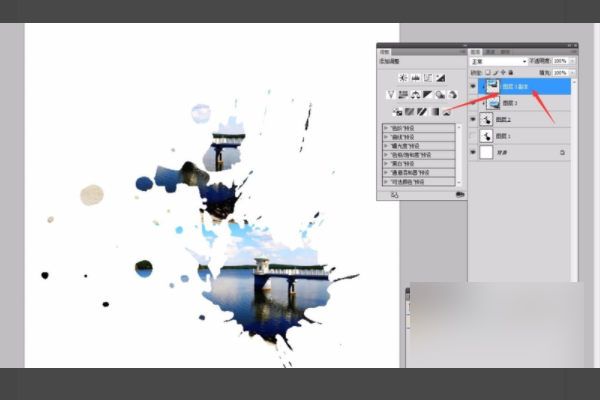
8、然后执行剪贴蒙版。快捷键是按住ALT,点击两个图层之间即可。

9、然后选中彩色照片图,可以执行自由变换,调整大小和位置,当然也可以跟我一样,复制一个图层,放在上方比较空白的部分,这样就让整张图片更好的表现出来了。此时ps里做喷溅效果就成功了。

2023-10-14 00:03:48 大意未哑铃
大意未哑铃
MORE相关课程
ONLINE COURSES -




















